Come impostare una password di accensione del computer: passaggi essenziali per proteggere privacy e sicurezza
Nell’era digitale, proteggere la privacy e la sicurezza dei personal computer è fondamentale. L'impostazione di una password di accensione è la misura più elementare per impedire l'accesso non autorizzato al computer. Questo articolo introdurrà in dettaglio come impostare una password di accensione in diversi sistemi operativi e allegherà le relative precauzioni.
1. Perché è necessario impostare una password di accensione?
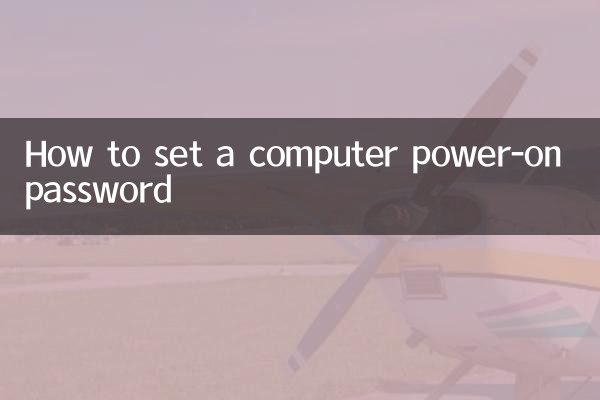
Una password di accensione può effettivamente impedire ad altri di utilizzare il computer a piacimento e proteggere i dati privati come file personali, foto e informazioni bancarie. Soprattutto nei luoghi pubblici o negli ambienti in cui più persone condividono i computer, la password di accensione è particolarmente importante.
| scena | rischio | soluzione |
|---|---|---|
| Utilizzo del computer in luoghi pubblici | Altri potrebbero rubare o manomettere i dati | Imposta password complesse e modificale regolarmente |
| Computer condiviso a casa | La famiglia elimina accidentalmente file importanti | Crea account separati per utenti diversi |
| ambiente d'ufficio | Un collega visualizza informazioni lavorative riservate | Abilita il passcode e imposta il tempo di blocco dello schermo |
2. Passaggi per impostare una password di accensione per il sistema Windows
1. Fai clic sul menu Start e seleziona "Impostazioni" (icona a forma di ingranaggio)
2. Inserisci l'opzione "Conto".
3. Seleziona "Opzioni di accesso"
4. Fai clic su "Aggiungi" o "Cambia" in "Password"
5. Seguire le istruzioni per inserire la nuova password e il promemoria password.
6. Fare clic su "Avanti" per completare le impostazioni
| Versione di Windows | Imposta il percorso | Cose da notare |
|---|---|---|
| Windows 10/11 | Impostazioni>Account>Opzioni di accesso | Si consiglia di impostare in alternativa un codice PIN |
| finestre8 | Impostazioni computer>Utenti>Crea password | Potrebbe essere richiesto un account Microsoft |
| finestre7 | Pannello di controllo>Account utente | Le password fanno distinzione tra maiuscole e minuscole |
3. Passaggi per impostare una password di accensione sul sistema macOS
1. Fai clic sull'icona Apple nell'angolo in alto a sinistra e seleziona "Preferenze di Sistema"
2. Inserisci "Utenti e gruppi"
3. Fare clic sull'icona del lucchetto nell'angolo in basso a sinistra e inserire la password dell'amministratore per sbloccare
4. Seleziona l'utente corrente e fai clic su "Cambia password"
5. Immettere la vecchia password e la nuova password
6. Fare clic su "Cambia password" per completare le impostazioni
| versione macOS | Nuove funzionalità | Consigli sulla sicurezza |
|---|---|---|
| Ventura e successivi | Supporta il cambio utente rapido | Abilita la crittografia del disco FileVault |
| Monterrey | Reimposta la password utilizzando l'ID Apple | Configura i contatti di recupero |
| Big Sur e precedenti | Impostazioni password tradizionali | Crea un suggerimento per la password |
4. Passaggi per impostare la password di accensione per il sistema Linux
1. Apri il terminale (Ctrl+Alt+T)
2. Immettere il comando: passwd
3. Inserisci la password attuale (lascia vuoto se si tratta di una nuova impostazione)
4. Inserisci la nuova password e conferma
5. Verrà visualizzato un messaggio dopo che la password è stata impostata correttamente.
5. Raccomandazioni per l'impostazione di password ad alta sicurezza
1. La password deve contenere almeno 8 caratteri
2. Utilizza un mix di lettere maiuscole e minuscole, numeri e simboli speciali
3. Evita di utilizzare informazioni facili da indovinare come compleanni e nomi.
4. Utilizza password diverse per account diversi
5. Cambia regolarmente la tua password (consigliato ogni 3-6 mesi)
| Tipo di password | Esempio | Livello di sicurezza |
|---|---|---|
| password debole | 123456/password | Molto facile da decifrare |
| password media | Giovanni2023 | potrebbe essere rotto |
| Password complessa | J#hN82!wQz | Difficile da decifrare |
| passphrase | BlueSky@Running2023 | Alta sicurezza |
6. Domande frequenti
D: Cosa devo fare se dimentico la password di accensione?
R: È possibile reimpostare Windows utilizzando un disco di reimpostazione della password o un account amministratore; macOS può essere ripristinato tramite ID Apple; Linux deve utilizzare la modalità di ripristino.
D: Cosa devo fare se l'avvio diventa lento dopo aver impostato una password?
R: Questo è un fenomeno normale e il sistema deve verificare la password. Puoi verificare se ci sono troppi elementi di avvio.
D: Cos'è più sicuro: il riconoscimento dell'impronta digitale o la password?
R: L'identificazione biometrica è più comoda, ma le password sono più affidabili. Si consiglia di impostarli entrambi.
7. Riepilogo
L'impostazione di una password di accensione è il primo passo per proteggere la sicurezza del computer. Scegli il metodo di impostazione appropriato in base ai diversi sistemi operativi e crea password complesse. La sicurezza del tuo computer può essere ulteriormente migliorata aggiornando regolarmente le tue password e abilitando altre funzionalità di sicurezza (come firewall, crittografia, ecc.). Ricorda, buone abitudini di sicurezza sono più importanti della tecnologia complessa.
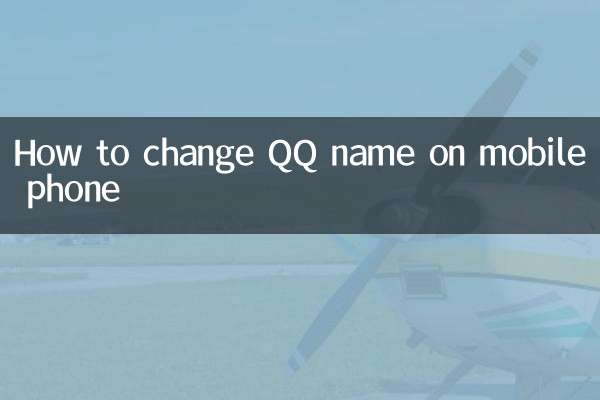
Controlla i dettagli
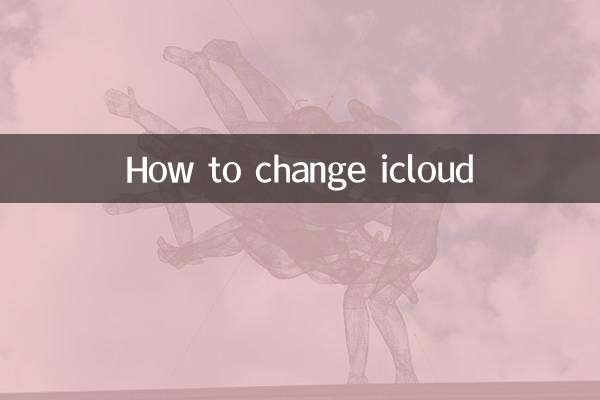
Controlla i dettagli